
Динамические обои отлично оживят ваш рабочий стол Mac. Это серия обоев, которые могут меняться в течение дня в зависимости от вашего местоположения. Некоторые динамические обои можно найти в настройках macOS, но если они вам наскучили, вы можете создать свои собственные динамические обои для Mac. Существует множество приложений, которые утверждают, что выполняют эту работу, но мы включили единственное приложение, которое вам нужно рассмотреть.
Используйте равноденствие
Equinox — это бесплатное приложение, которое можно загрузить из Mac App Store для создания собственных динамических обоев. Он прост в использовании, имеет аккуратный интерфейс и не делает ничего слишком сложного.
Equinox предлагает три способа создания динамических обоев:
- Солнечные обои: этот тип обоев зависит от солнечных расчетов и меняется в зависимости от положения солнца в течение дня и года. Вы можете настроить его на изменение в зависимости от положения солнца в вашем регионе или времени и места съемки фотографий.
- Обои с изображением времени: обои меняются в зависимости от установленного вами времени суток.
- Внешний вид обоев: обои изменяются в зависимости от внешнего вида (светлый/темный) вашего рабочего стола.
Прежде чем вы сможете создавать собственные динамические обои с помощью Equinox, вам понадобятся собственные изображения. Он не предлагает никаких обоев на выбор. Для обоев «Внешний вид» вам понадобится только два изображения, но в двух других категориях вы можете использовать столько, сколько захотите.
Вы можете скачать обои из Интернета (желательно из одного и того же места в разное время) или использовать инструменты искусственного интеллекта для их создания. Вы можете использовать множество инструментов искусственного интеллекта, например DALL-E 3 в ChatGPT, Midjourney, Copilot от Microsoft, генератор изображений AI от Meta и т. д.
Вам нужны изображения в форматах PNG, JPEG, TIFF или HEIF.
- Однако прежде чем можно будет установить динамические обои, они уже должны быть установлены в настройках. Откройте настройки macOS и перейдите к «Обои».
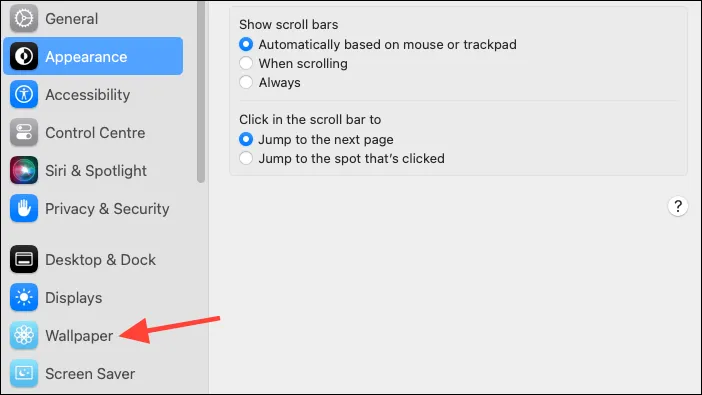
- Выберите любые динамические обои из предложенных вариантов и выберите «Динамические» в качестве типа обоев.
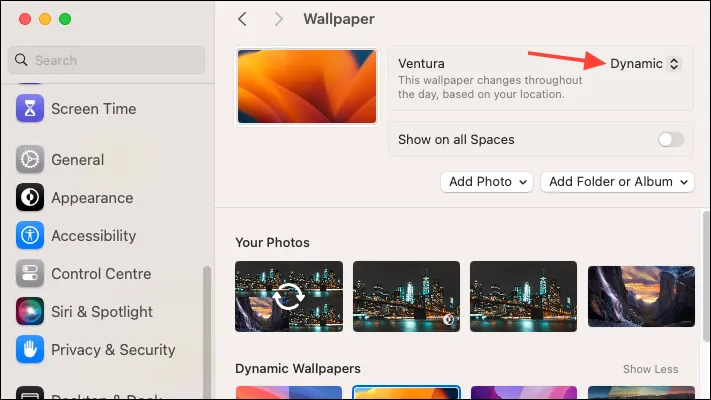
- Подготовив настройки обоев и изображения, откройте приложение и выберите тип динамических обоев, которые вы хотите создать. Давайте сначала возьмем обои «Солнечные». Дважды щелкните Solar, чтобы продолжить.
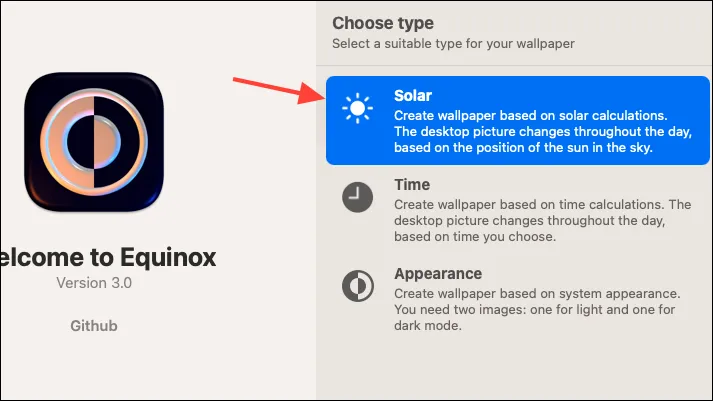
- Затем нажмите «Обзор» и выберите обои, которые вы хотите использовать, из своей галереи или перетащите их в приложение.
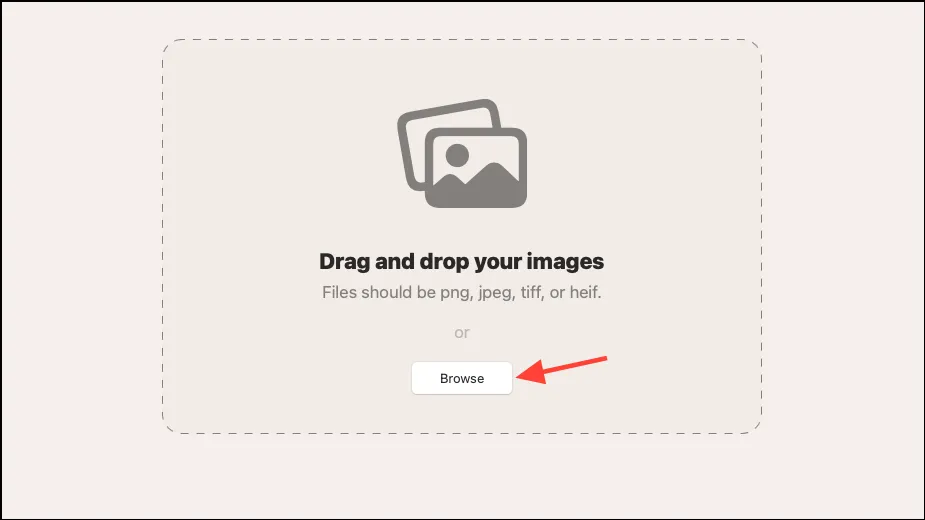
- Далее вам нужно будет указать значение высоты и азимута для каждой фотографии. Вы можете рассчитать его с помощью Солнечного калькулятора. В идеале вы хотите указать значение высоты и азимута Солнца для рассматриваемой фотографии, т. е. когда и где была сделана фотография, которую вы хотите использовать в качестве обоев. Однако, если вы хотите настроить обои так, чтобы они менялись в зависимости от положения солнца в зависимости от вашего местоположения, выберите эти параметры. Нажмите на опцию «Калькулятор», чтобы открыть Калькулятор Солнца.
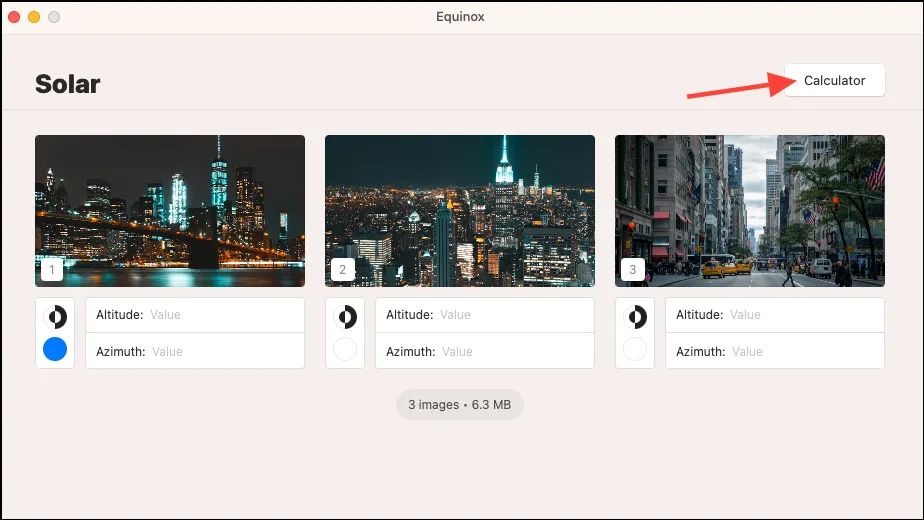
- Затем настройте местоположение, дату и время (на временной шкале Солнца) в соответствии с местоположением, датой и положением солнца на фотографии.
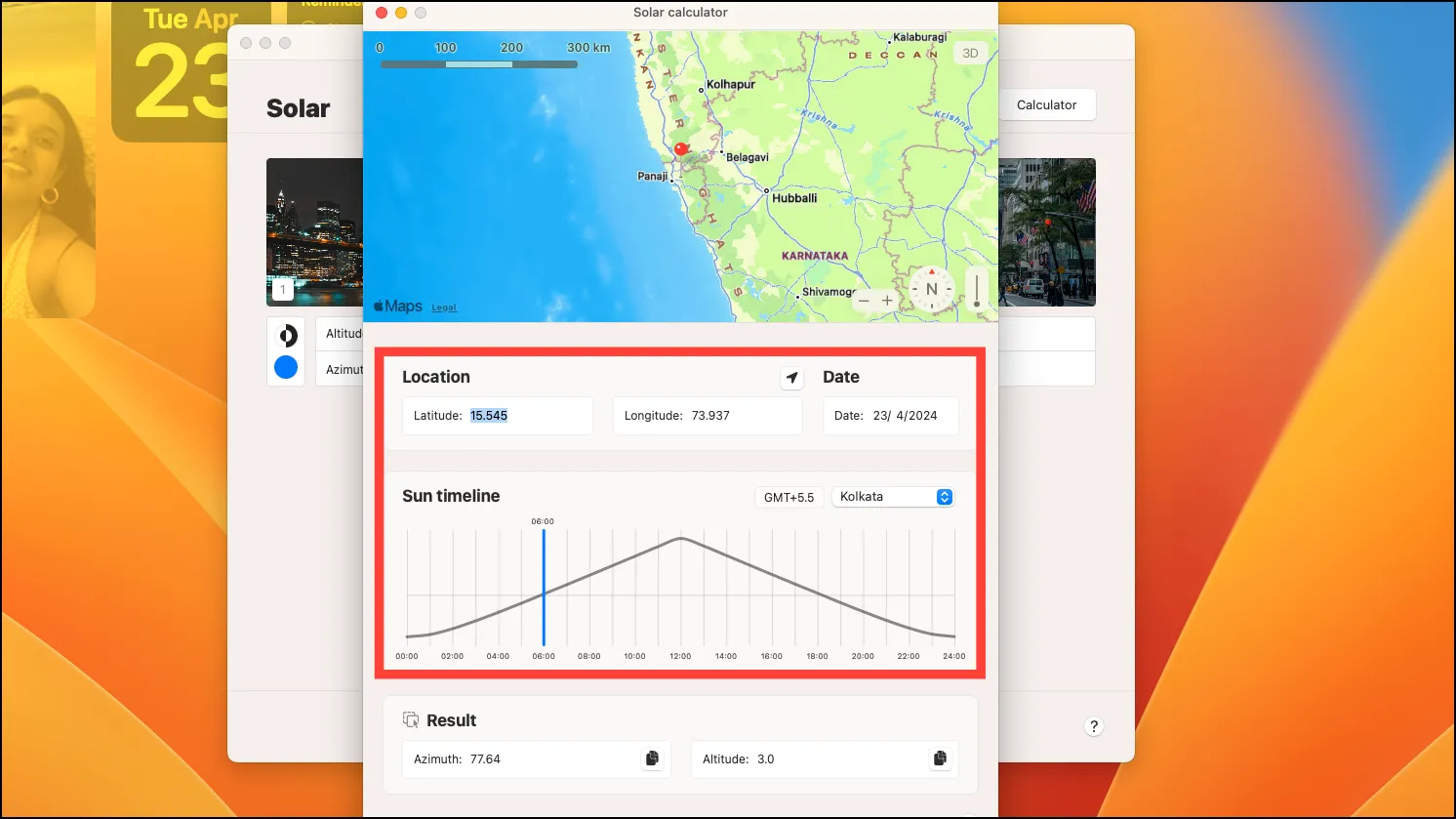
- Значения азимута и высоты будут обновлены в разделе «Результаты». Перетащите их под первую фотографию. Повторите эти шаги для каждой фотографии.
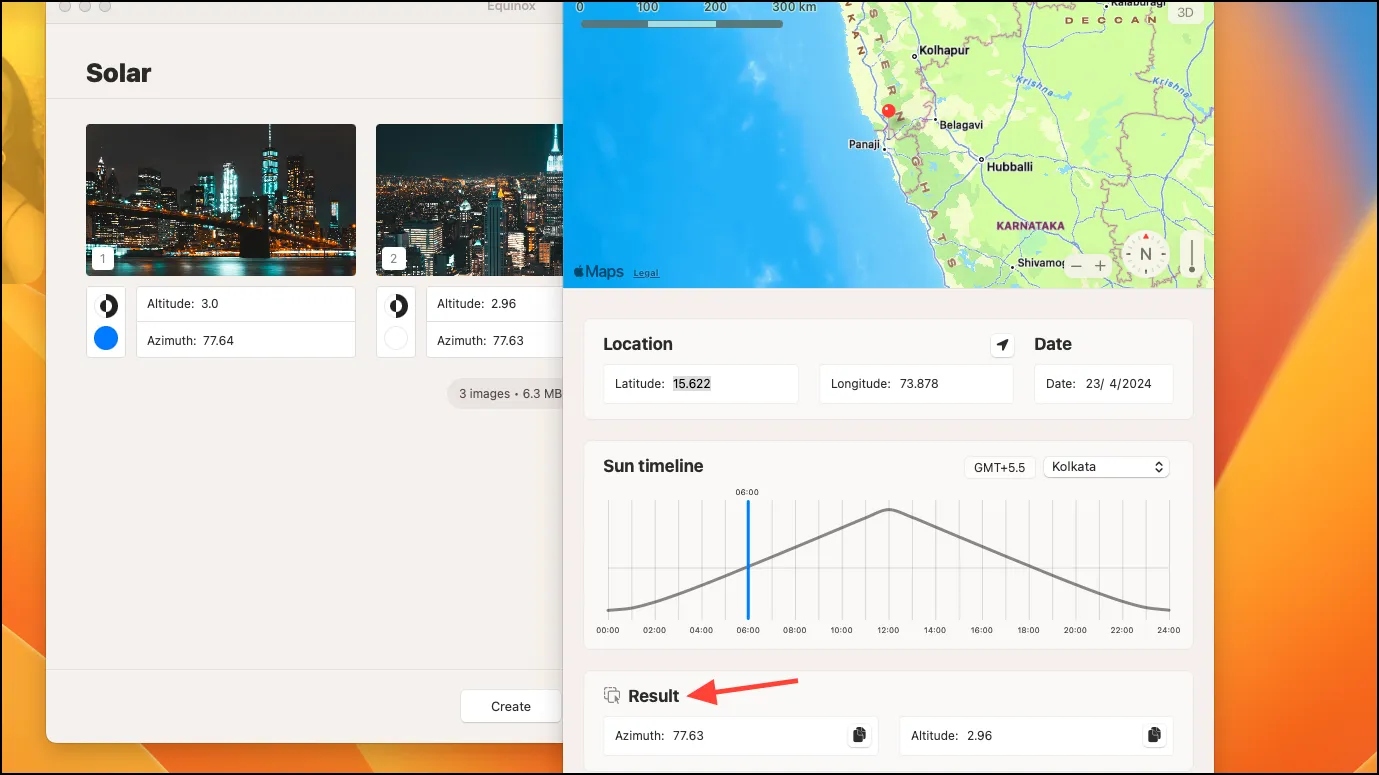
- Затем нажмите кнопку «Создать».
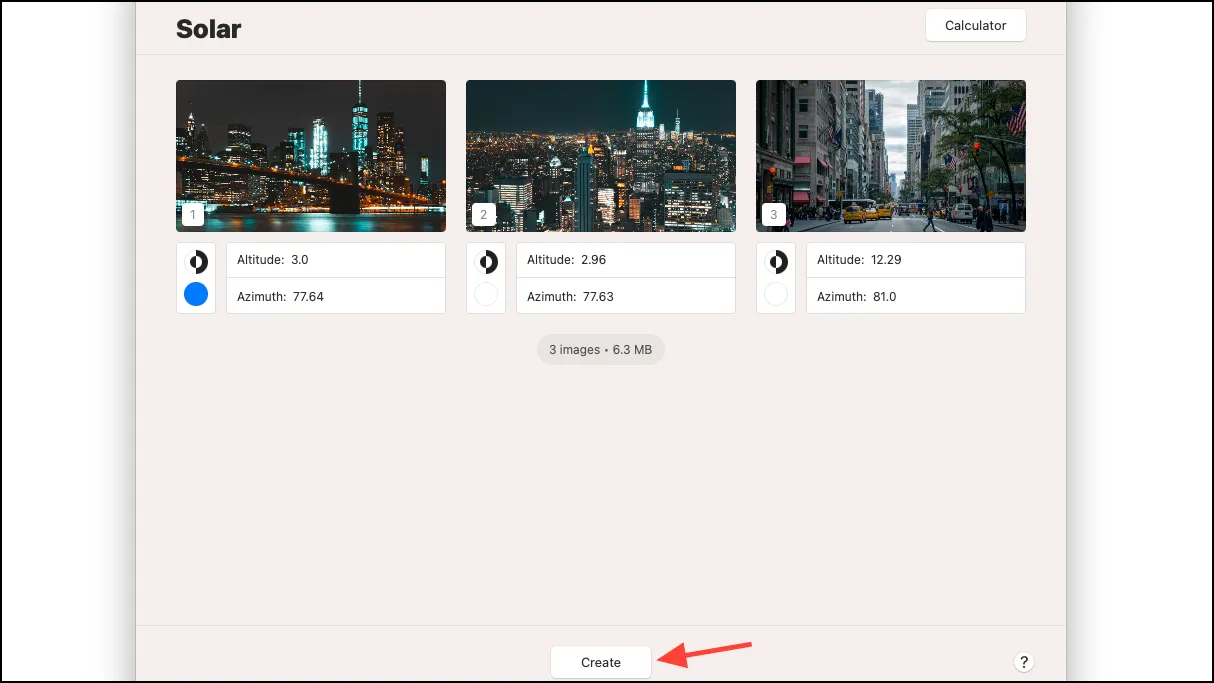
- Вы получите несколько опций, таких как «Сохранить», «Установить», «Поделиться» и т. д. Чтобы установить обои, нажмите кнопку «Установить».
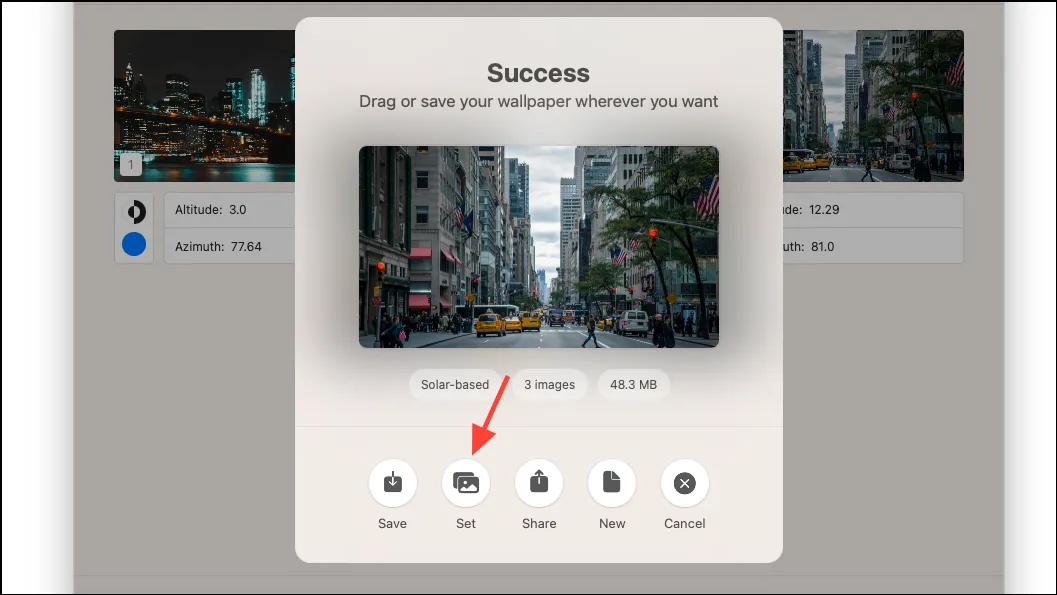
- Затем нажмите кнопку «Сохранить», чтобы сохранить обои в нужном месте, и динамические обои будут установлены.
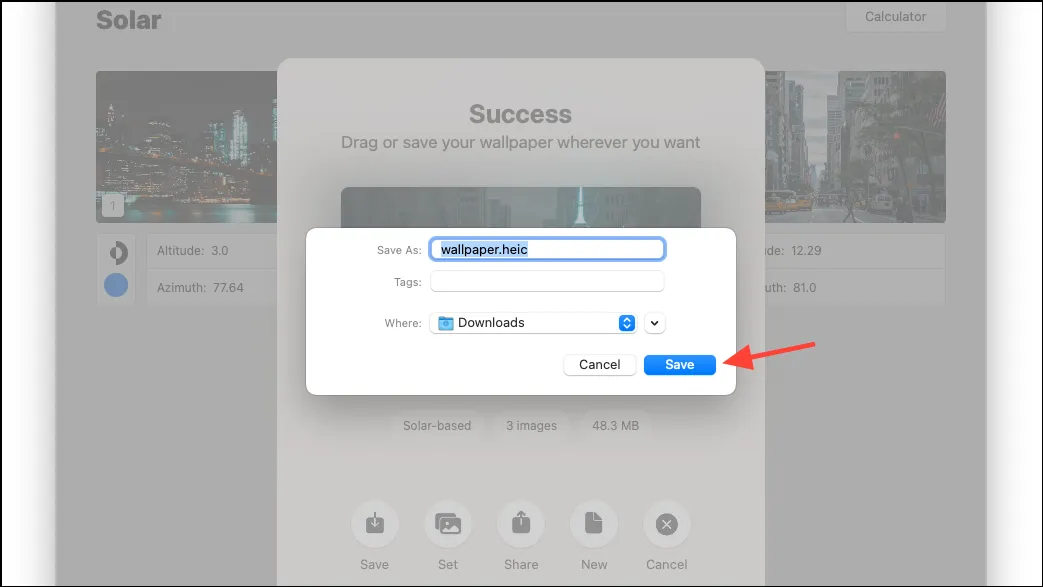
- Аналогичным образом вы можете выбирать и создавать обои «Время» и «Внешний вид» из приложения.
- Для обоев «Время» все, что вам нужно сделать, это указать время, в которое вы хотите, чтобы каждый фон отображался в соответствующем поле.
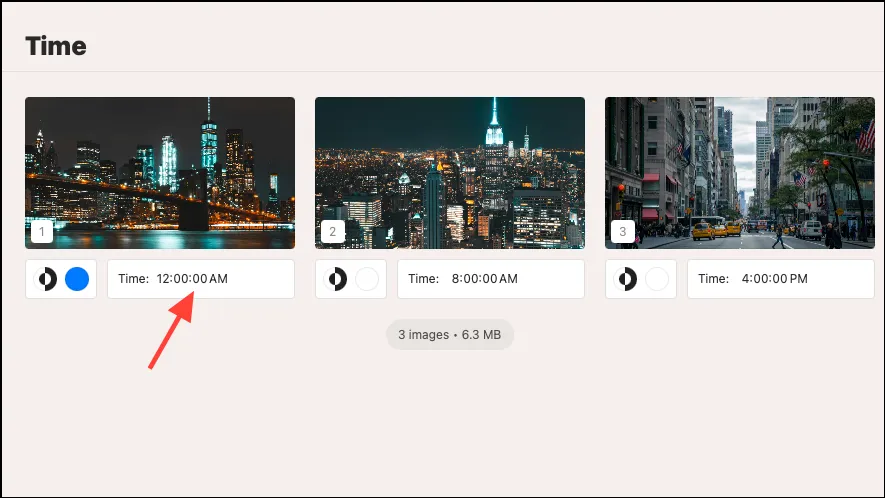
- В разделе «Внешний вид» вам нужно выбрать только два изображения, и они автоматически изменятся, когда ваша система перейдет в светлый или темный режим.
Вот и все. С помощью приложения вы можете создать столько динамических обоев, сколько захотите, и придать своему Mac персональный вид, которого он заслуживает.
Есть еще одно приложение, Dynaper, которое является хорошим выбором для создания динамических обоев, меняющих время и внешний вид. Хотя это может немного сбить с толку, у него больше возможностей, таких как автоматическое определение времени на фотографиях, поддержка большего количества форматов изображений, просмотр метаданных и т. д. Но в моих испытаниях Solar Wizard (т. е. инструмент для создания фотографий со смещением солнечного света) не работал, поэтому я отказался от него.



Добавить комментарий